Como remover e não permitir a criação de arquivos thumbs.db
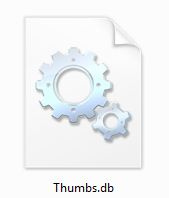 Muitos de vocês já foram fazer um ZIP ou copiar alguns arquivos e junto deles sempre tem um arquivo “oculto” chamado thumbs.db. Esse arquivinho é bem chato pois muitas vezes não pode ser removido pois está sendo usado pelo Windows.
Muitos de vocês já foram fazer um ZIP ou copiar alguns arquivos e junto deles sempre tem um arquivo “oculto” chamado thumbs.db. Esse arquivinho é bem chato pois muitas vezes não pode ser removido pois está sendo usado pelo Windows.
Porque isso acontece? Simples. Toda vez que você visualiza imagens no windows em modo miniatura, o windows gera automaticamente esse arquivo para criar um “cache” das imagens e carregar a exibição mais rapidamente na próxima vez que você acessar o mesmo diretório. Bom, se você assim como eu não suporta mais a criação desses arquivos temporários, aí vai a dica do meu amigo Carcaça para poder desabilitar a criação deles.
São 3 passos bem simples:
- Clique em iniciar > executar, escreva gpedit.msc e clique em OK (isso abrirá o Editor de diretivas do windows);
- Agora vá em Configuração do usuário > Modelos Administrativos > Componentes do Windows > Windows Explorer e dê um duplo clique em Desativar o armazenamento em cache das miniaturas em thumbs.db ocultos;
- Na janela que irá abrir, marque a opção Habilitado e cliquem em OK.
Pronto, a partir de agora, esses arquivos thumbs.db indesejados não serão mais criados automaticamente.




Boa noite!
Como apagar ou excluir as fotos do arquivo thumbnails que fica dentro do DCIM no Android. Obrigado
Olá João,
Se você estiver com o celular conectado no computador, você precisa exibir os arquivos ocultos e depois removê-los, mas não tem necessidade de fazer isso com arquivos de celular.
Abs,
Maicol
Excelente post!!!
Outra dica caso o usuário deseje uma ação local (só na pasta ou arquivo em questão):
Se você desejar apenas excluir UMA PASTA e o Windows não estiver deixando por causa da existência do Thumbs.db (e você não deseja desabilitar a criação do Thumbs.db porque QUER VER MINIATURAS), apenas vá até a pasta usando o Windows Explorer, pressione Shift e clique com o direito do Mouse, selecione a opção ‘Abrir janela de comando aqui’ (Para abrir o Prompt de Comando já na pasta em questão). Em seguida, digite:
attrib Thumbs.db -a -s -h -r
Para exibir o arquivo e retirar suas permissões de apenas leitura/sistema.
Digite então:
del Thumbs.db
Para apagar o arquivo.
Por fim, apague a pasta e agora o Windows não reclamará.
(By LeandroLuque http://answers.microsoft.com/pt-br/profile/3d8600a5-3075-4c4c-a30d-eb5857df0339#user-profile-tab-profile)
Obrigado pelos comentários César.
Abs,
Maicol
Seguindo esses passos de desativar a criação de thumbnails eu posso desabilitar, a opção no “Modo de Exibição” de pasta, a opção “Sempre mostrar ícones, nunca miniaturas”? Este me permite ver as miniaturas facilitando a visualização prévia do conteúdo… Sem o inconveniente de ser criada a thumbnail de novo?
Ola Leo,
Sim, se você optar por exibir por padrão sempre as ícones ou no modo lista, os thumbs.db também não serão criados.
Abs,
Maicol
ok….tenho um windows 8.1 e realizei o procedimento conforme orientação da Aliny que escreveu acima…deu certo…muito obrigado..abraços a todos
Claudio
Olá Claudio,
Que bom que deu certo. Espero ter ajudado de alguma forma.
Abraços,
Maicol
Não consigo abrir esse editor de diretivas por q não passo nem do 1º passo! Escrevo “gpedit.msc” no Executar,e ele simplesmente me retorna uma mini janela dizendo que o Windows não pode encontrar!
Obs.: Meu Windows é o 10
Agora,eu cheguei aqui mesmo foi procurando uma solução para outro problema: Toda vez que conecto o smartphone ao PC,ele acaba criando uma pasta (vazia) chamada Imagens Salvas,só que não tem nada lá dentro.Queria descobrir como impedir o Android de fazer isso toda vez q eu ligar no PC,porque eu sempre tenho que excluir a bendita pasta depois!
Olá Leo,
Bom, realmente com o Windows 10 eu não sei se os passos são os mesmo, pois acredito que funcione somente até o Windows7.
Agora, quanto a sua outra dúvida, vou tentar ajudar. Não sou usuário de Android, mas encontrei um artigo que explica como fazer o salvamento das imagens do celular diretamente no Google Drive para poupar espaço e talvez com isso, o celular deixe de criar essa pasta que toda vez você tem que remover.
Para ver a matéria, clique aqui.
Boa noite, amigo. E como apagar esses thumbnails do celular permanentemente?
Obrigado!
Olá Luís,
No celular eu não sei se é possível de ser feito. Talvez somente em Android.
Abs,
Maicol
Valeu! Funcionou
Disponha Gustavo.
Abs,
Maicol
Oi no windows 8 e so ir em
meu computador,
na barra clica em exibir,
depois em opções;
modo de exibição;
procure : não mostrar arquivos, pastas e unidades oculta e sempre mostrar ícones, nunca miniaturas.
É so clicar e depois aplicar e ok. e tudo terá sumino.
Espero ter ajudado.
Oi no windows 8 e so ir em
meu computador,
na barra clica em exibir,
depois em opções;
modo de exibição;
procure : não mostrar arquivos, pastas e unidades oculta e sempre mostrar ícones, nunca miniaturas.
É so clicar e depois aplicar e ok. e tudo terá sumino.
Espero ter ajudado.
Pessoal, tb acontece no W8… e realmente não tem como fazer no esquema acima… Alguém tem como ajudar?
Valeu!!!!
Olá, Leandro!
Para usuários do Windows 8 e versões superiores , no lugar do Windows Explorer, o nome é Explorador de Arquivos, e o resto do caminho é o mesmo. Já usei o Windows 8 e fiz o procedimento do site, apenas percebi que o nome já não era mais Windows Explorer, por isso, tive uma leve demora em seguir os passos, até que fui no novo nome dele, que é Explorador de Arquivos. Mesma coisa. Assim acontece também no Windows 10.
Att,
Wagner